Como esconder páginas no Word 2007

Pixland/Pixland/Getty Images
O Microsoft Word 2007 vem com funções nativas que ajudam a formatação de documentos. Você pode fazer seu texto aparecer em letras pequenas, sobrescrito, com sombras ou até mesmo esconder textos que você não quer que outros vejam. Quando um texto é escondido (qualquer texto), imagens, tabelas e objetos também serão ocultados. Você pode esconder uma palavra, um parágrafo, uma página ou todo o documento do Word 2007 e exibi-lo quando for necessário. Não dá para saber se uma página tem texto escondido, a não ser que ele seja revelado.
Step 1
Abra o documento que você deseja editar no Microsoft Word 2007.
Step 2
Selecione a página que você deseja esconder, incluindo textos, tabelas e outros conteúdos da página.
Step 3
Selecione a aba "Início" no menu e clique na seta abaixo do botão do grupo "Fonte" (atalho do teclado: Ctrl+D). A caixa de diálogo irá abrir. Selecione a aba "Fonte" e deixe marcada a opção "Oculto". Clique em "OK". Agora a página selecionada está oculta.
Step 4
Esconda várias páginas do seu documento selecionando o conteúdo da mesma maneira que você fez no Passo 2. Abra a caixa de diálogo "Fonte", deixe a opção "Oculto" marcada e clique em "OK".
Step 5
Mostre as páginas selecionando o documento inteiro (atalho de teclado: Ctrl + T) para não perder o conteúdo oculto. Abra a caixa de diálogo "Fonte". Se a opção "Oculto" estiver sombreada, significa que há partes ocultas no documento. Clique duas vezes na opção "Oculto" até que não haja nem sombra nem marcação, então selecione "OK".
Step 6
Para mostrar o texto oculto automaticamente no Word 2007, selecione o botão do Microsoft Office e escolha "Opções do Word".
Step 7
Escolha a categoria "Exibição" e deixe a opção "Texto oculto" marcada e clique em "OK". Agora seu texto oculto ficará visível no Word 2007.
Mais Artigos
Como resetar o chip do toner da HP LaserJet P1005→

Como inserir um símbolo de marca registrada no Word→

Como adicionar uma vírgula após uma letra ou número no Excel→

Como digitar a letra grega "alfa" no Microsoft Word→

Como fazer uma linha pontilhada no InDesign→
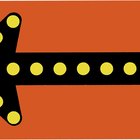
Como acertar a hora em um relógio Casio G-Shock→

Referências
Advertência
- Esconder o texto não o protege. Você pode proteger seu documento na aba "Revisão" do Word 2007. Clique em "Proteger documento" e em "Restringir formatação e edição".
Sobre o Autor
Foye Robinson is a freelance writer and Web designer with Precision Web Crafting. She shares her love for family/relationships, fitness and Web design in her writing. Robinson holds a Bachelor of Science degree from Webster University and also writes miscellaneous articles and novels.
Créditos Fotográficos
Pixland/Pixland/Getty Images
